电脑鼠标箭头消失了,但是可以点 电脑鼠标箭头不见了怎么修复
更新时间:2024-05-13 14:07:35作者:jiang
电脑鼠标是我们日常使用电脑时不可或缺的配件,然而有时候我们会遇到鼠标箭头突然消失的情况,这种问题可能会让人感到困惑和焦虑,但是通常情况下,这只是一个小问题,可以通过简单的步骤进行修复。在遇到这种情况时,不必惊慌只需按照以下步骤进行操作,很快就能恢复鼠标箭头的正常显示。
操作方法:
1.按Windows键,然后连续按Shift+Tab键3次。再按向下箭头↓找到设置图标(齿轮形状),按Enter键。
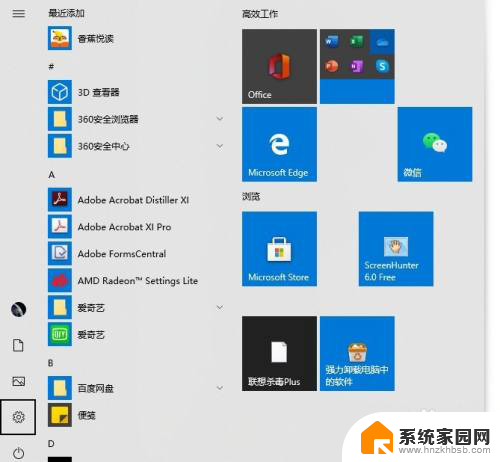
2.按Tab键,然后按向右箭头→,找到【设备】,按Enter。
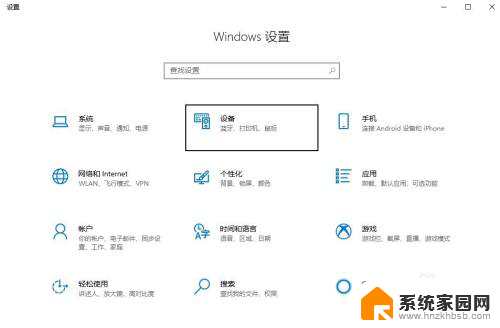
3.按Tab键,然后向下箭头↓找到【鼠标】,按Enter键。
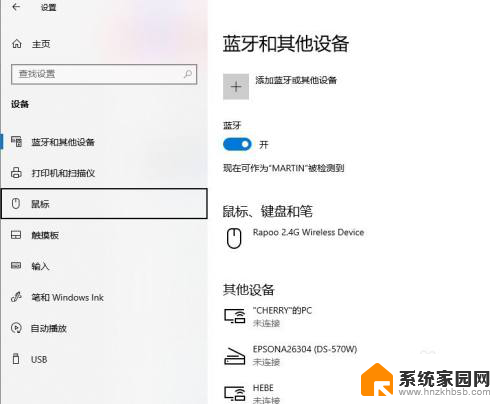
4.多次按Tab键,找到位于底部的【其他鼠标选项】。按Enter键。
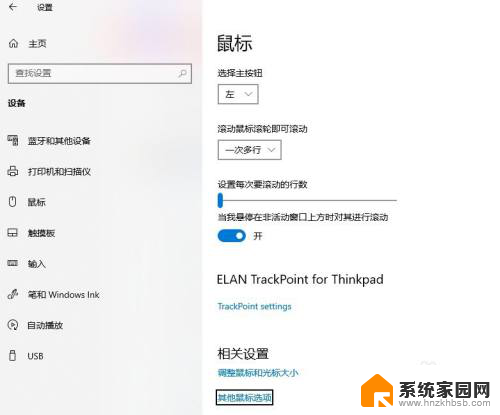
5.此时跳出【鼠标属性】对话框。
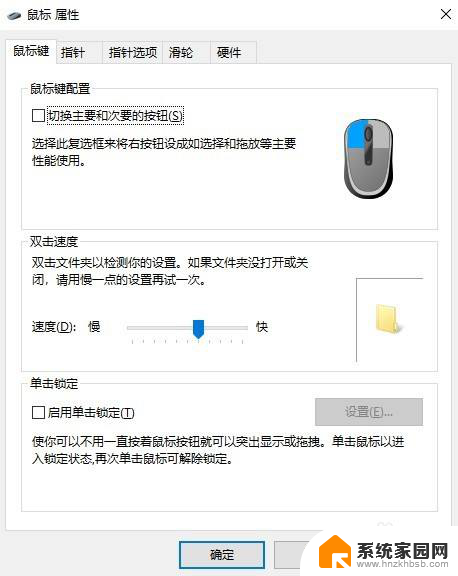
6.按Shift+Tab,然后按向右箭头→切换到【硬件】。按Tab键查看设备情况。如果有设备关闭,打开即可恢复鼠标箭头。
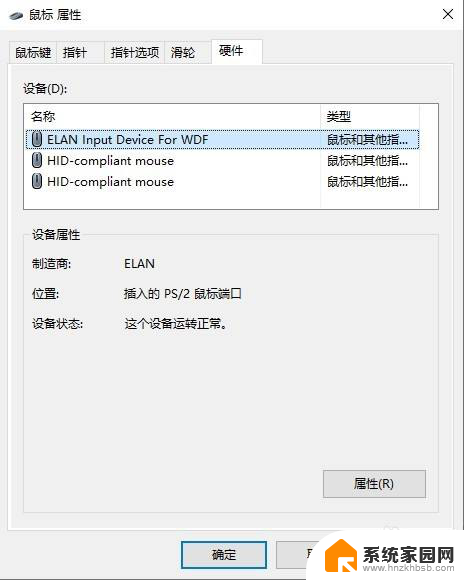
以上是关于电脑鼠标箭头消失以及可点击的全部内容,如果有不明白的地方,可以根据小编的方法来操作,希望能够帮助到大家。
电脑鼠标箭头消失了,但是可以点 电脑鼠标箭头不见了怎么修复相关教程
- 电脑打字鼠标箭头突然消失 电脑鼠标箭头不见了怎么办
- 鼠标在电脑上不显示箭头 电脑鼠标箭头消失了怎么恢复
- 电脑箭头消失了怎么办 电脑鼠标箭头不见了怎么办
- 电脑没有显示鼠标箭头怎么办 电脑鼠标箭头不见了怎么办
- 电脑找不到鼠标箭头怎么办 电脑鼠标箭头消失不见了怎么恢复
- 笔记本电脑不显示鼠标箭头怎么回事 电脑鼠标箭头消失不见了怎么回复
- 鼠标看不见指针 电脑鼠标箭头消失不见了解决方法
- 鼠标标志不见了怎么办 电脑鼠标箭头消失找不见了怎么解决
- 屏幕上没有鼠标箭头怎么回事 电脑鼠标箭头消失找不到了怎么办
- 鼠标箭头更改 修改电脑鼠标箭头样式的步骤
- 台式电脑连接hdmi 电脑连接显示器的HDMI线怎么插
- 电脑微信怎么在手机上退出登录 手机怎么退出电脑上的微信登录
- 打开检查作业 如何使用微信小程序检查作业
- 电脑突然要求激活windows 如何解决电脑激活Windows问题
- 电脑输入密码提示错误 电脑密码输入正确却提示密码错误
- 电脑哪个键关机 电脑关机的简便方法是什么
电脑教程推荐